Александр Ватаманюк - Собираем компьютер своими руками
- Название:Собираем компьютер своими руками
- Автор:
- Жанр:
- Издательство:046ebc0b-b024-102a-94d5-07de47c81719
- Год:2008
- Город:Санкт-Петербург
- ISBN:978-5-388-00179-5
- Рейтинг:
- Избранное:Добавить в избранное
-
Отзывы:
-
Ваша оценка:
Александр Ватаманюк - Собираем компьютер своими руками краткое содержание
Новое издание популярной книги с видеокурсом. Из чего состоит компьютер и как собрать его самостоятельно, как установить операционную систему и настроить ее для удобной работы, как следить за состоянием компьютера и как его модернизировать – теперь вы не только прочитаете об этом, но еще и увидите все собственными глазами. Такой «видеоподход» полностью исключает то, что вы чего-нибудь не поймете. Этот видеосамоучитель – настоящий обучающий курс для тех, кто желает собственными руками собирать, настраивать, обслуживать и модернизировать ПК.
Собираем компьютер своими руками - читать онлайн бесплатно ознакомительный отрывок
Интервал:
Закладка:
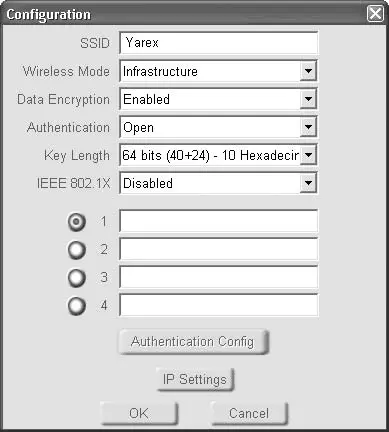
Рис. 14.19.Настройка шаблона
Затем нажмите кнопку OKи проверьте созданный шаблон: попробуйте подключиться к данной сети, выбрав созданный шаблон в окне, показанном выше (см. рис. 14.16), и нажав кнопку Connect(Подключиться).
Глава 15
Подключение к Интернету
• Некоторые сведения об Интернете
• Настройка соединения с Интернетом
Подключение к Интернету давно стало доступным и недорогим.
15.1. Некоторые сведения об Интернете
Более 20 лет назад по инициативе министерства обороны США началась работа над созданием экспериментальной сети ARPAnet. В то время велась холодная война между США и СССР, которая в любой момент могла перерасти в третью мировую. Основной принцип сети состоял в том, чтобы каждый компьютер мог связаться как равный с равным с любым другим. Разработкой стандарта сети занялась международная организация по стандартизации (ISO).
Идею подхватили компьютерные любители (это стало возможным из-за длительных задержек в принятии стандарта), и программное обеспечение, которое обслуживало сеть, совершенствовалось и распространялось. Его общедоступность привела к тому, что его стали использовать множество людей. Однако вскоре над сетью был обеспечен контроль, и все стало стандартизировано.
Чуть позже появилась Всемирная паутина (World Wide Web, WWW). Этот факт вызвал настоящий ажиотаж.
Бесчисленное множество разнообразных ресурсов делает Интернет мощнейшим механизмом, привлекающим пользователей. Перспективы развития Сети непредсказуемы, что притягивает еще больше.
Чтобы стать участником клуба любителей Интернета, нужно только желание и модем. Налаженный механизм Сети позволяет свободно чувствовать себя там даже неопытным пользователям.
15.2. Настройка соединения с Интернетом
Обычно для подключения к Интернету используется аналогово-цифровой или ADSL/xDSL-модем, причем последний предпочтительнее, поскольку предоставляет достаточную комфортность работы.
Неважно, какого типа модем вы используете, – подключение к Интернету в Windows Vista настраивается одинаково.
Для создания подключания выполните команду Пуск→ Подключение. Появится окно мастера подключений к сети (рис. 15.1).
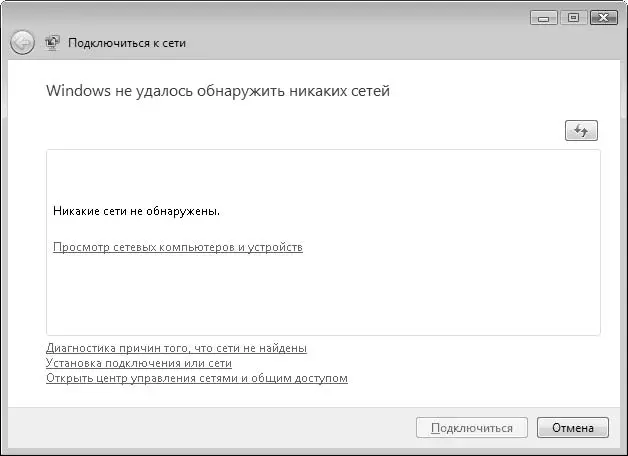
Рис. 15.1.Мастер новых подключений
Содержимое окна может быть разным. В данном случае компьютер не имеет подключения к локальной сети или это подключение не настроено, поэтому мастер сообщил, что сетей не обнаружено.
Далее перейдите по ссылке Установка подключения или сетив нижней части окна. Откроется окно, в котором мастер предложит выбрать вариант создания подключения. Выберите первый, то есть Подключение к Интернетуи нажмите кнопку Далеедля продолжения(рис. 15.2).
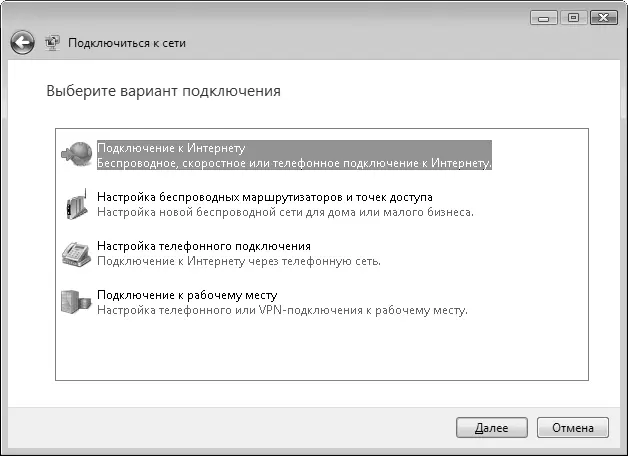
Рис. 15.2.Выберите вариант Подключение к Интернету
В следующем окне нужно определить способ подключения к Интернету. На этом этапе можно выбрать коммутируемое подключение, если хотите использовать аналогово-цифровой модем, или высокоскоростное, если планируете использовать xDSL-модем или кабельное подключение (рис. 15.3).
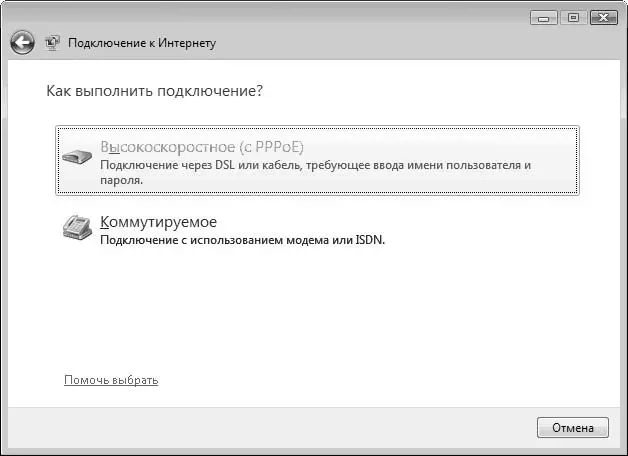
Рис. 15.3.Выбор способа подключения
Предположим, для подключения к Интернет используется ADSL-модем. В этом случае выберите пункт Высокоскоростное. Появится окно (рис. 15.4), в котором необходимо указать имя пользователя, пароль доступа, название подключения и другие параметры. После ввода информации нажмите кнопку Подключить.
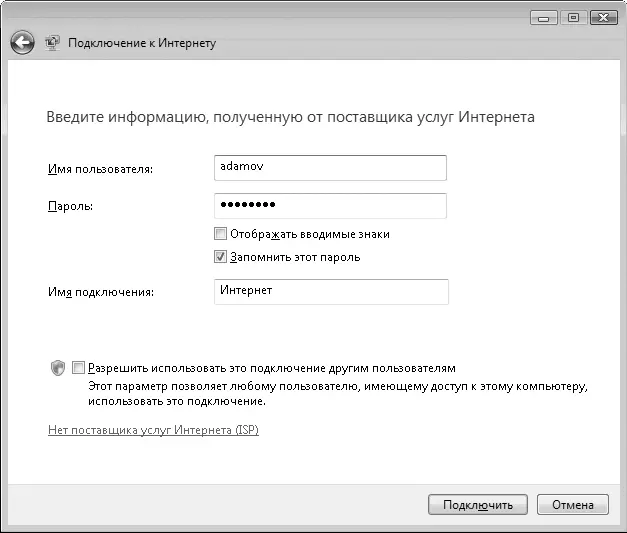
Рис. 15.4.Укажите параметры подключения
После этого мастер попытается подключиться к Интернету с указанными параметрами. Результатом может быть удачное подключение либо сообщение о том, что установить подключение не удалось.
Во втором случае не следует паниковать, поскольку для подключения часто необходимо дополнительно настраивать IP-адрес, а ткже другие параметры. Если произошла вторая ситуация, в появившемся окне выберите Все равно создать это подключение.
В результате появится окно (рис. 15.5), сообщающее о том, что подключение создано. Теперь при выполнении команды Пуск→ Подключениев списке вы будете выбирать созданное подключение. Чтобы использовать его, выделите его и нажмите кнопку Подключить.
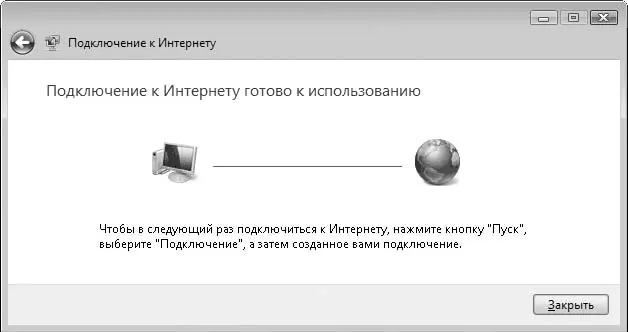
Рис. 15.5.Подключение создано
Далее появится окно созданного подключения (рис. 15.6).

Рис. 15.6.Окно созданного подключения
С помощью кнопки Свойстваможно настроить IP-протокол (см. подраздел «Настройка IP-протокола» главы 14). Для подключения к Интернету нажмите кнопку Подключение.
Заключение
Надеемся, что знакомство с данной книгой оказалось полезным. Вы стали более образованным в компьютерной области и при необходимости сможете прийти на помощь неопытному другу.
Главное – не останавливаться на достигнутом и пополнять знания. Это позволит вам уверенно чувствовать себя при работе на компьютере. Кроме того, вам не придется платить кому-либо за то, что можно сделать самому.
Приложение 1
Характерные неисправности
• Блок питания
• Процессор
• Материнская плата
• Винчестер
• CD/DVD-привод
• Монитор
• Принтер
• Сканер
• Источник бесперебойного питания
• Использование BIOS для определения неисправности
Все аппаратные неисправности часто влекут за собой покупку новых комплектующих, что не нравится ни одному пользователю.
Некоторые поломки можно исправить в домашних условиях, однако такому ремонту поддаются только простые по конструкции устройства. Остальные комплектующие могут починить только специалисты сервисных центров.
Какие устройства чаще всего выходят из строя и каковы последствия?
Блок питания
Это самое простое, но важное устройство, так как оно отвечает за снабжение стабильным напряжением всех комплектующих компьютера.
Читать дальшеИнтервал:
Закладка:










